
Aggiungere testo a una lavagna Freeform sul Mac
Aggiungi caselle di testo alle tue lavagne Freeform per elementi quali titoli, etichette, didascalie o altri contenuti scritti.
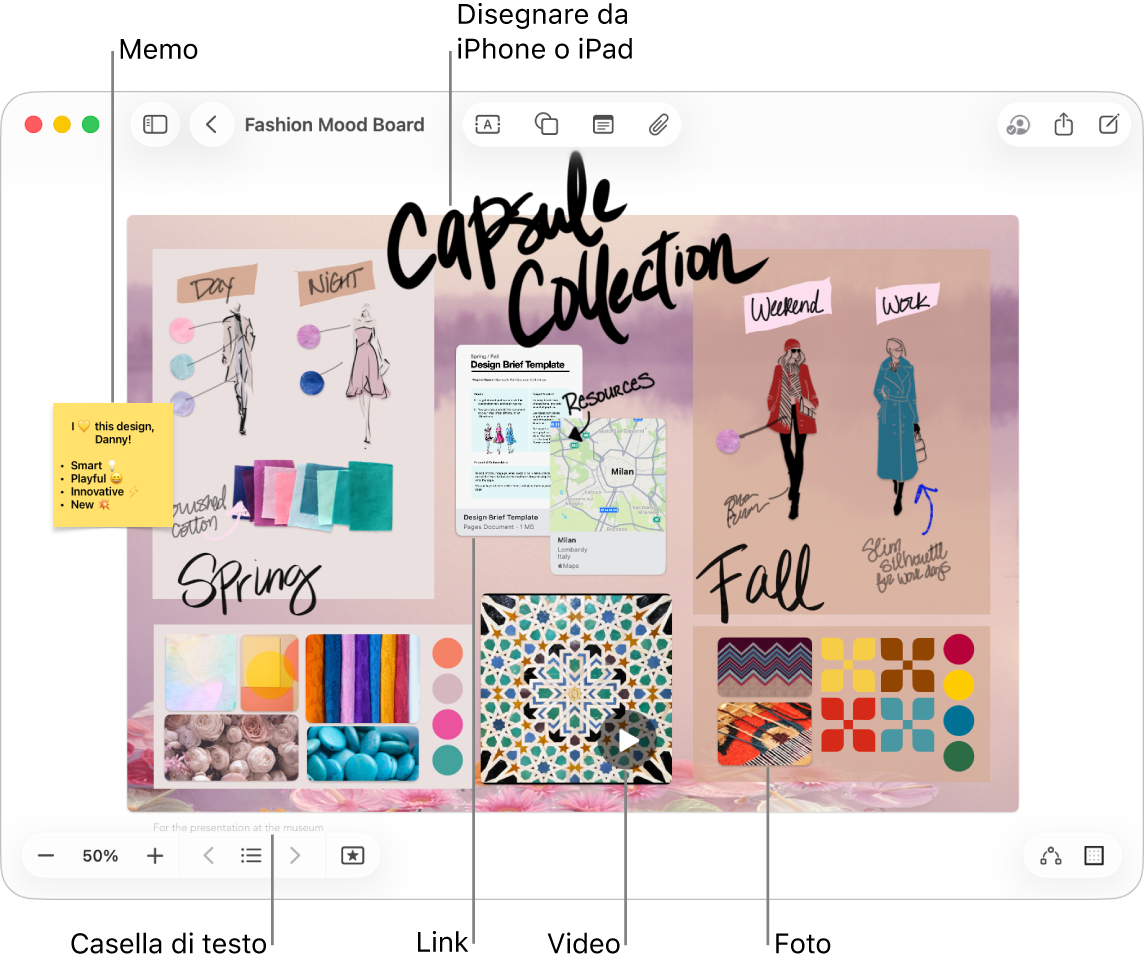
Aggiungere e formattare del testo
Vai all’app Freeform
 sul Mac.
sul Mac.Fai clic su
 , quindi inserisci il testo.
, quindi inserisci il testo.Se disponibili, puoi usare i suggerimenti di scrittura.
Per modificare l’allineamento, il colore e altre caratteristiche del testo, esegui una delle seguenti operazioni:
Seleziona il testo, fai clic su
 , quindi scegli “Mostra font” o “Mostra colori”.
, quindi scegli “Mostra font” o “Mostra colori”.Seleziona la casella di testo, quindi usa gli strumenti di formattazione nella tabella di seguito.
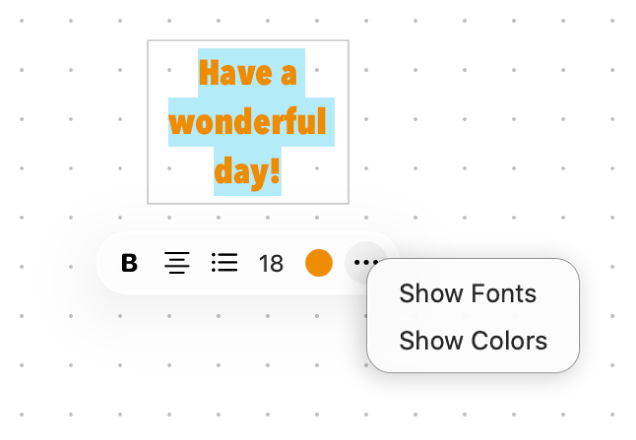
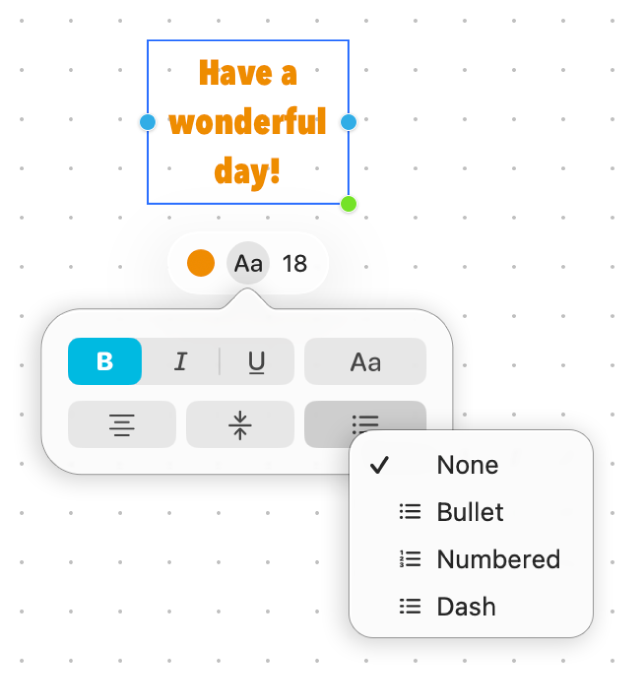
Strumento
Descrizione
Pulsante Inspector riempimento testo

Cambia il colore del testo in una casella di testo.
Pulsante Inspector testo caselle di testo

Modifica la formattazione di tutto il testo di una casella di testo, compresi font, colore, dimensione, allineamento e stile dell’elenco.
Pulsante Imposta dimensione font

Modifica la dimensione del font per il testo in una casella di testo.
Formattare il testo come elenco
Vai all’app Freeform
 sul Mac.
sul Mac.Apri una lavagna con una casella di testo oppure crea una nuova lavagna e fai clic su
 per aggiungere una casella di testo.
per aggiungere una casella di testo.Seleziona il testo o la casella di testo, quindi utilizza gli strumenti di formattazione per creare un elenco puntato, numerato o tratteggiato.
Esegui una delle operazioni di seguito:
Aggiungere altri elementi all’elenco: premi A capo alla fine di un elemento dell’elenco in una casella di testo.
Aumentare il livello elenco: fai clic su una riga nell’elenco, quindi premi il tasto Tabulatore per far rientrare il testo.
Diminuire il livello elenco: fai clic su una riga nell’elenco, quindi premi Maiuscole-Tabulatore per ridurre il rientro del testo.
Per ulteriori informazioni sulla formattazione del testo, consulta Formattare il testo nei documenti con font e Utilizzare i colori nei documenti.
Continua a creare la tua lavagna aggiungendo memo, forme, linee, foto, video, diagrammi, tabelle, link e altri file.